Počítačový software
PŘEDMĚT: Lekce 10.
Sekce „Počítač jako prostředek automatizace“ informační procesy».
Cíle lekce : rozvíjet dovednosti a schopnosti pracovat s počítačovým softwarem.
Cíle lekce:
Vzdělávací :
Formování informační kultury žáků, disciplína, vytrvalost, kultura práce, pozitivní motivace k výchovné práci
Vývojový :
Pokračovat v rozvoji počítačové gramotnosti,
Podporovat rozvoj schopnosti porovnávat, analyzovat, myslet logicky, zobecňovat;
Rozvoj samostatného myšlení, badatelských dovedností, kreativního přístupu k podnikání.
Vzdělávací : formulář:
znalost základní operace práce s grafické rozhraní Okna;
dovednost používat standardní a obslužné aplikace;
dovednosti práce se správci souborů, archivátory a antivirovými programy.
Zařízení:
10 počítačů, multimediální projektor, plátno.
Plán lekce
Organizace času
Stanovení cílů a cílů lekce
Aktualizace znalostí
4. Vytvoření problematické situace
5. Realizace cílů lekce.
6. Kontrola plnění úkolů
7.. Shrnutí
Během vyučování.
Organizační bod: aktualizace pozornosti.
Ahoj hoši. Pokračujeme ve studiu části „Počítač jako prostředek automatizace informačních procesů“. Téma naší lekce je „Počítač a software»
Stanovení cílů a cílů pro lekci.
Dnes uplatníme naše znalosti získané v předchozích lekcích v praxi. Připomeňme si základní operace práce s grafickým rozhranímOkna; naučit se používat standardní a obslužné aplikace; Budeme také rozvíjet dovednosti v práci se souborovými manažery, archivátory a antivirovými programy.
Cílem lekce je rozvíjet dovednosti v práci s počítačovým softwarem.
Aktualizace znalostí
Nyní si připomeňme dříve prostudovanou látku. Bude se nám to dnes hodit při plnění praktických úkolů.
Pozor na obrazovku.
Musíte správně odpovědět na 12 otázek. Za každou špatnou odpověď získáme 1 bod. Naše hodnocení bude záviset na celkovém počtu bodů.
Instrukce:
přečtěte si pozorně otázku;
vyberte požadovanou možnost z nabízených možností grafické objekty s nápisy nebo fotografiemi;
klikněte levým tlačítkem myši na vybraný objekt, pokračujte v testu na dalším snímku, který se otevře;
Po zodpovězení všech otázek budete moci zjistit hodnocení vašich znalostí.
Otázka č. 1
Vyberte zařízení, které se používá k instalaci procesoru, čipu paměť s náhodným přístupem, grafické karty, zvuková karta, síťová karta, modem atd. (2. základní deska)
Otázka č. 2
Vyberte zařízení, které se používá ke zpracování informací a ovládání dalších počítačových zařízení (3. procesor)
Otázka č. 3
Vyberte zařízení s dlouhodobou pamětí, které se používá k ukládání dat magnetický disk (3. HDD)
Otázka č. 4
Informace uložené v počítači se stanou aktivními (lze je zpracovat) pouze v případě (1. stažení informací z externí paměť do provozního)
Otázka č. 5
Když vypnete počítač, všechny informace se ztratí (4. V RAM)
Otázka č. 6
Vrchol hierarchie složek GUIOknaje složka (1. Desktop)
Otázka č. 7
Který ze všech uvedených programů systémuOknaJsou klasifikovány jako oficiální? (2. Zálohování dat, Obnovení systému, Defragmentace
disk)
Otázka č. 8
Počítačové viry– to je...(3. programy schopné samokopírovat)
Otázka č. 9
Je zadána úplná cesta k souboruC:\
DOC\
PROBA.
TXT.
Jaký je název složky, kde je soubor uloženPROBA.
TXT (1.
DOC)
Výborně kluci úkol splnili.
Vytváření problematické situace.
Teoretickou látku znáte dokonale, ale jak to chodí s praxí. To uvidíme dnes. Mám pro vás v rukou úkol: „Musíte to slovo rozluštit. K tomu je potřeba splnit praktické úkoly. Po dokončení každého úkolu (bez změny pořadí) byste měli mít písmeno zašifrovaného slova.
Realizace cílů lekce.
Učitel zadává žákům různé úkoly (1 – vysoká obtížnost, 2 – střední obtížnost, 3 – nízká obtížnost).
Tématické úkoly:
Okna.
Okna.
5. Archivujte soubor
6. Pomocí antivirového programu
Šifrované slovo:
Slovo OCHRANA
Odpovědi na otázky:
Úložná zařízení (písmeno Z)
Spořič obrazovky (písmeno A)
Vzdálená pomoc (písmeno Ш)
Oblíbené (písmeno I)
Přidat do archivu (písmeno T)
Síťový útok (písmeno A)
Šifrované slovo
Slovo PŘÍSTUP
Odpovědi na otázky:
Defragmentace disku (písmeno D)
Recenze (písmeno O)
Další informace (písmeno C)
Stůl (písmeno C)
Smazat (písmeno U)
Kontrola virů (písmeno P)
Šifrované slovo:
Slovo PASSWORD
Odpovědi na otázky:
Ovládací panel (písmeno P)
Automaticky (písmeno A)
Otevřít (písmeno O)
Levé tlačítko myši (písmeno L)
Kontrola plnění úkolů.
Studenti sedí ve svých lavicích a pojmenovávají výsledná slova.
Shrnutí.
Učitel hodnotí práci každého žáka v hodině. Zadání domácího úkolu.
Praktická práceč. 10 „Počítač a software“
úkoly:
Získání informací o logických oddílech disků OSOkna.
)
Počítačový management vybrat předmět Správa disků. Okna.
Vložte slovo: Ve které sekci...zařízení zahrnutá položka Správa disků ? (1 písmeno slovo )
Práce s grafickým rozhraním OS
Nastavte parametry pro spořič obrazovky „Crawling Line“. Zadejte plíživý text „Kancelář č. 10“
Otázka: Která karta dialogového panelu Vlastnosti: Obrazovka musí být otevřena pro konfiguraci spořiče obrazovky? (2. písmeno slova)
Získejte informace o nastavení počítače pomocí systém nápovědy Okna.
Spusťte příkazy: V kapitole Servis Vybrat Pokročilé systémové informace .
Vyplňte tabulku
Systémové prvky
Hlavní nastavení
procesor
Rychlost CPU
Vložit slovo: Jeden z bodů v sekciServis je Dálkový... . (5. písmeno)
4. Práce se soubory pomocí správce souborů
- Vytvořit na plocha počítače Dirigent:
plocha počítače
Otázka: Která položka v panelu nabídek chybí:Soubor, Upravit, Zobrazit, Nástroje, Nápověda ? (1 písmeno).
5. Archivace souboru
Otevřít plocha počítače složku Blanks a zazipujte libovolný soubor umístěný ve složce.
Klepněte na tlačítko Start
Vyberte Všechny programy
Spusťte programWinRaR
Vyberte složku Blanks
Vyberte soubor
Extrahujte do zadané složky
(7 písmen 1 slovo)
6 Pomocí antivirového programu
Blanks na přítomnost virů a v případě potřeby vyléčit.
Vložte slovo: Nejčastějším jevem na internetu je infikování počítače pomocí sítě.... (1 písmeno)
2
Praktická práce č. 10 „Počítač a software“
úkoly:
Získání informací o logických oddílech disků OSOkna.
Spusťte nástroj Správa disků pomocí příkazu (Start – Nastavení - Ovládací panely – Nástroje pro správu – Správa počítače )
Na levé straně dialogového okna, které se objevíPočítačový management vybrat předmět Správa disků. Zobrazení informací o logických oddílech disků OSOkna.
Vložte slovo: V sekciÚložná zařízení kromě bodu Správa disků tam je bod ...disk(1 písmeno slova).
Práce s grafickým rozhraním OS
Změna pozadí plochy (Vlastnosti: Obrazovka – Plocha)
Vložit slovo: Výběr tapety ze složkyMoje kresby musíte stisknout tlačítko...? (1 písmeno slovo)
Vyhledejte informace o nastavení počítače pomocí nápovědyOkna.
Spusťte příkazy:Start/Nápověda a podpora/Výběr úlohy/Použití utility. V kapitole Servis Vybrat Informace o počítači . Dále vyberte
Vyplňte tabulku
Systémové prvky
Hlavní nastavení
Umístění OS (cesta)
Vložit slovo: Můžete vyhledávat informace jako v sekciServis a v sekci Další... . (1 písmeno slovo)
4. Práce se soubory pomocí správce souborů
- Vytvořit na plocha počítače hierarchický souborový systém pomocí správce souborůDirigent ( vybrat složku plocha počítače ) :
plocha počítače
Vložit slovo: Při výběru složkyplocha počítače PROTI adresní řádek objeví se zpráva.....? (2. písmeno 2. slova)
5. Archivace souboru
Otevřít plocha počítače složku Blanks
Otevřete složku Blanks
Vyberte soubor
Klikněte pravé tlačítko myši
Vyberte z kontextové nabídkyPřidat do archivu …
Napište název archivu
Vyberte formát archivuRAR
Otázka: Jak se jmenuje tým odpovědný za likvidaci archivních dat? (1 písmeno slovo)
Použitím antivirový program, zkontrolujte složkuBlanks na přítomnost virů.
Otázka: Zkontrolujte správnost algoritmu:
Vyberte složku Blanks
Klikněte pravým tlačítkem myši
Vyberte z kontextové nabídkyNajděte viry
(1 písmeno slovo)
3
Praktická práce č. 10 „Počítač a software“
R
b
úkoly:
Získání informací o logických oddílech disků OSOkna.
Spusťte nástroj Správa disků pomocí příkazu (Start – Nastavení - Ovládací panely – Nástroje pro správu – Správa počítače )
Na levé straně dialogového okna, které se objevíPočítačový management vybrat předmět Správa disků. Zobrazení informací o logických oddílech disků OSOkna.
Vložit slovo: Chcete-li získat informace o logických oddílech disků OSOkna PROTI Nastavení potřeba si vybrat ... management . (1 písmeno slova)
Práce s grafickým rozhraním OS
Nastavte v počítači přesné datum a čas (proveďte dvojklik klikněte levým tlačítkem myši naIkona hodin na Hlavní panely ).
Otázka: Jak probíhá přechod na letní čas a zpět: upravuje se čas automaticky nebo ručně? (1 písmeno slovo)
Vyhledejte informace o nastavení počítače pomocí nápovědyOkna.
Spusťte příkazy:Start/Nápověda a podpora/Výběr úlohy/Použít nástroje. V kapitole Servis Vybrat Informace o počítači . Dále vyberte Zobrazit obecné informace o systému.
Vyplňte tabulku
Systémové prvky
Hlavní nastavení
operační systém
Hlasitost pevný disk
4. Práce se soubory pomocí správce souborů
- Vytvořit na plocha počítače hierarchický souborový systém pomocí správce souborůDirigent.
Start/Programy/Příslušenství/Průzkumník souborů, vybrat složku plocha počítače . Na pravé straně okna vytvořte složkuPříjmení studenta atd.
plocha počítače
Vložit slovo: + umožňuje... podsložky a soubory. (1 písmeno slova)
5. Archivace souboru
Otevřít plocha počítače složku Blanks a archivujte jakýkoli soubor umístěný ve složce pomocí algoritmu:
Otevřete složku Blanks
Vyberte soubor
Klikněte pravým tlačítkem myši
Vyberte z kontextové nabídkyPřidat do archivu …
Napište název archivu
Vyberte formát archivuRAR
Otázka: Chcete-li otevřít složku Presets, na které tlačítko myši byste měli dvakrát kliknout? (1 písmeno slovo)
6 Použití antivirového programu
Pomocí antivirového programu zkontrolujte složkuBlanks na přítomnost virů pomocí algoritmu:
Na ploše vyberte složku Blanks
Klikněte pravým tlačítkem myši
Vyberte z kontextové nabídkyZkontrolujte přítomnost virů
Podobné dokumenty
Charakteristika softwaru osobního počítače, který je souborem programů a dat. Vlastnosti aplikovaných, instrumentálních a systémové programy. Účel operačního systému, typy programovacích jazyků.
abstrakt, přidáno 13.10.2011
Pojem software jako soubor programů uložených v dlouhodobé paměti počítače. Aplikační a systémové programy, programovací systémy. Analýza interakce uživatele s operačním systémem a práce se soubory.
prezentace, přidáno 14.12.2012
Druhy zajištění automatizované systémy podniky. Programovací nástroje pro distribuované systémy zpracování informací. Provoz softwaru. Instalace na operační sál Systémy Windows 8 a software "1C:Enterprise 8".
zpráva z praxe, přidáno 17.11.2017
Vymezení pojmu software, jeho kategorie a struktura. Charakteristika souborového systému. Analýza vlastností kódování informací. Studium účelu a typů antivirových programů. Analýza složení operačního systému počítače.
abstrakt, přidáno 24.03.2016
Struktura souborů operačního systému. Nástroje programovací technologie. Aplikační a systémový software. Tržní klasifikace softwaru. Systémy pro správu databází, počítačově podporovaný návrh.
abstrakt, přidáno 28.08.2013
Software (SW) je sada programů a doprovodné dokumentace pro řešení problémů na PC. Skládání počítačového softwaru. Operační systém je soubor programů, které zajišťují fungování počítače.
prezentace, přidáno 29.11.2016
Vlastnosti softwaru osobní počítače. Funkce a výhody operačního systému Windows XP. Koncepce operačního prostředí. Hlavní funkce mechanismu přerušení, tvorba a účel binárních strojových programů.
přednáška, přidáno 08.06.2017
Struktura softwaru a hardwaru jakéhokoli počítače. Pojetí operačního systému jako nejsložitějšího a nejdůležitějšího prvku softwaru. Formální jazyky a gramatiky. Základní atributy algoritmického programovacího jazyka.
přednáška, přidáno 15.12.2010
Software jako soubor programů, které provádějí úkoly, které lze řešit na počítači. Operační systémy, programovací systémy a servisní programy. Instrumentální software, počítačově podporovaný design.
abstrakt, přidáno 10.4.2013
Obecné informace o počítačovém softwaru. Systémové a aplikační software: jejich struktura, klasifikace. Koncept síťového operačního systému, shell, utility. Základní programovací systémy, jejich součásti.
"PO_8 kl"
poznámky k hodině informatiky v 8. třídě
T Téma lekce:"Počítačový software".
Typ lekce: učení nového materiálu.
Cíle lekce:
Vzdělávací- poskytnout představu o složení počítačového softwaru:
účel systémového softwaru, účel OS a programů, které se týkají systémového softwaru;
účel programů, které se týkají aplikačního softwaru;
účel programování systémů.
Vývojový– rozvíjet informační kulturu a schopnost určit, ke kterému softwaru konkrétní program patří.
Vzdělávací– podporovat kulturu práce ve skupině; kultivovat informační kulturu.
vědět:
oddělit úkoly systémové povahy od úkolů aplikovaného charakteru;
pochopit s jehož pomocí software jaké informační problémy lze řešit.
struktura počítačového softwaru;
koncepce a pojmy: software (software), základní software, systémový software, operační systém, rozhraní, ovladač, utility, aplikační software, programovací systémy;
být schopný:
Vzdělávací prostředky:
Informatika: Učebnice pro 8. ročník / N.D. Ugrinovič – 3. vyd. – M.: BINOM. Znalostní laboratoř, 2005, odstavec 1.5.1, 1.5.2.
Organizace času
Kontrola domácích úkolů
počítače s nainstalovaným operačním systémem Windows 7, grafický editor Malování.
Během vyučování
Vyjmenuj hlavní části počítače. Definice vodních zařízení a výstupních zařízení.
Seznámení s novým materiálem
Podívejte se na video, nahrajte si základní definice z učebnice a prezentace
programování programátoři
Cena nainstalované programy na moderním PC často převyšuje jeho cenu technická zařízení.
V počítačovém softwaru je nezbytná součást, bez které na něm prostě nic neuděláte.
To se nazývá systémový software.
Kupující kupuje počítač vybavený systémovým softwarem, který je pro provoz počítače neméně důležitý než paměť nebo procesor.
Kromě systémového softwaru zahrnuje také počítačový software aplikační programy a programovací systémy.
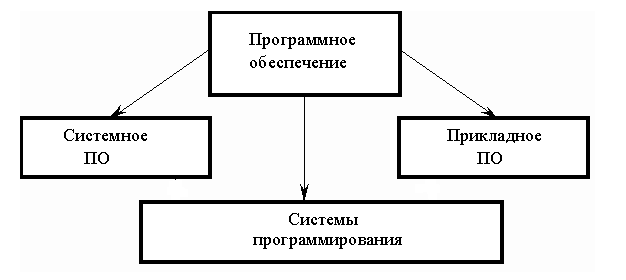
Základní software obsahuje:
1) operační systémy;
2) skořápky;
1) diagnostika;
2) antivirus;
3) údržba médií;
4) archivace;
5) údržba sítě.
Obsahují:
2) tabulkové procesory;
3) databáze;
4) integrované balíčky;
6) expertní systémy;
7) školicí programy;
9) hry;
Zvláštní skupinu tvoří programovací systémy
1) překladatelé;
2) vývojové prostředí programu;
4) debuggery;
5) editory odkazů atd.
Tělesná výchova minuta
Konsolidace studovaného materiálu.
Vyplňování karet na základě podpůrných poznámek

Praktická práce"Seznámení s rozhraním plochy a grafický editor Malovat".
7. Domácí úkol.
1.Zapište si do sešitu 1 – 2 příklady programů každého typu nainstalovaných domácí počítač.
2. Složte puzzle na téma, které jste studovali
8. Odraz (2 min.)
Pokračujte ve větách:
-Dnes jsem zjistil...
-Udělal jsem to snadno...
- bylo to náročné…
Podpůrné poznámky
Definice:
Software - toto je celá sada programů uložená na všech externích paměťových zařízeních počítače.
operační systém
Rozhraní
Řidič
Utility – jedná se o obslužné programy, které slouží k rozšíření nebo vylepšení funkcí systémových programů, jejich hlavním účelem je automatizace testovacích, nastavovacích a konfiguračních prací počítačový systém(jedná se o speciální nástroje určené k vylepšení dalších funkcí operačního systému).
Systémový software je soubor programů pro zajištění chodu počítače. Systémový software se dělí na základní a servisní.
Systémové programy jsou určeny k řízení práce výpočetní systém, provádět různé pomocné funkce (kopírování, vydávání certifikátů, testování, formátování atd.).
Základní software obsahuje:
1) operační systémy;
2) skořápky;
3) síťové operační systémy.
Servisní software zahrnuje programy (utility):
1) diagnostika;
2) antivirus;
3) údržba médií;
4) archivace;
5) údržba sítě.
Aplikační software je soubor programů pro řešení problémů určité třídy konkrétního předmětu. Aplikační software funguje pouze v případě, že je k dispozici systémový software.
Aplikační programy tzv. aplikace.
Obsahují:
1) textové procesory;
2) tabulkové procesory;
3) databáze;
4) integrované balíčky;
5) ilustrativní a obchodní grafické systémy (grafické procesory);
6) expertní systémy;
7) školicí programy;
8) programy pro matematické výpočty, modelování a analýzy;
9) hry;
10) komunikační programy.
Zvláštní skupinu tvoří programovací systémy(nástrojové systémy), které jsou součástí programového vybavení systému, ale mají aplikovaný charakter.
Programovací systémy jsou souborem programů pro vývoj, ladění a implementaci nových softwarových produktů.
Programovací systémy obvykle obsahují:
1) překladatelé;
2) vývojové prostředí programu;
3) knihovny referenčních programů (funkce, procedury);
4) debuggery;
5) editory odkazů atd.
Zobrazení obsahu dokumentu
"Teze"
Výuka byla nahrávána pomocí telefonu studenty pro certifikaci na téma „Počítačový software“.
Výkon studentů byl zajištěn díky vysoké hustotě vyučovací hodiny a použití inovativních metod výuky:
Kontrola znalostí z minulé lekce pomocí interaktivní tabule.
Studium nové téma sledování videa, nahrávání základních definic
Upevnění tématu vyplňování diagramu "Klasifikace softwaru".
Praktická práce "Úvod do desktopového rozhraní a grafického editoru Malování."
Zobrazit obsah prezentace
"Software"

Opakování:
seznam hlavních zařízení počítače.
1 bod

- Proces vytváření nebo psaní programů se nazývá programování a lidé, kteří se na tento typ činnosti specializují – programátoři. Vývoj moderního softwaru vyžaduje od programátorů velmi vysokou kvalifikaci.

- Systémový software je soubor programů pro zajištění chodu počítače. Systémový software se dělí na základní a servisní.
- Aplikační software je soubor programů pro řešení problémů určité třídy konkrétního předmětu. Aplikační software funguje pouze v případě, že je k dispozici systémový software.
- Programovací systémy je sada programů pro vývoj, ladění a implementaci nových softwarových produktů.

- operační systém je soubor programů, které řídí činnost počítače.
- Rozhraní – jedná se o způsob komunikace mezi programem a uživatelem (jedná se o soubor pravidel, kterými uživatel řídí provoz počítače; jedná se o způsoby a prostředky interakce uživatele s hardwarem a softwarem).

- Řidič - Tento speciální program, která zajišťuje řízení provozu zařízení a koordinaci výměna informací s jinými zařízeními a také umožňuje konfigurovat některé parametry zařízení (jedná se o program určený k udržení provozu zařízení; jedná se o specifické programy odpovědné za interakci s konkrétními zařízeními).
- Utility - jedná se o obslužné programy, které slouží k rozšíření nebo vylepšení funkcí systémových programů, jejich hlavním účelem je automatizace práce při kontrole, nastavování a konfiguraci počítačového systému (jedná se o speciální obslužné programy určené ke zlepšení dalších možností operačního systému Systém

 .
Praktická práce počítačový software
.
Praktická práce počítačový software
2016-03-11
Praktická práce počítačový software
Lekce informatiky pro 11. ročník na téma „Praktická práce č. 10 „Počítač a software““TÉMA: Lekce 10. Praktická práce č. 10 „Počítač a software“
Oddíl „Počítač jako prostředek automatizace informačních procesů“.
Cíle lekce: rozvíjet dovednosti a schopnosti pracovat s počítačovým softwarem.
Cíle lekce:
Vzdělávací:
Formování informační kultury žáků, disciplína, vytrvalost, kultura práce, pozitivní motivace k výchovné práci
Vývojový:
Pokračovat v rozvoji počítačové gramotnosti,
Podporovat rozvoj schopnosti porovnávat, analyzovat, myslet logicky, zobecňovat;
Rozvoj samostatného myšlení, badatelských dovedností, kreativního přístupu k podnikání.
Vzdělávací: formulář:
znalost základní operace práce s grafickým rozhraním Windows;
dovednost používat standardní a obslužné aplikace;
dovednosti práce se správci souborů, archivátory a antivirovými programy.
Zařízení:
10 počítačů, multimediální projektor, plátno.
Plán lekce
Organizace času
Stanovení cílů a cílů lekce
Aktualizace znalostí
4. Vytvoření problematické situace
5. Realizace cílů lekce.
6. Kontrola plnění úkolů
7.. Shrnutí
Během vyučování.
Organizační bod: aktualizace pozornosti.
Ahoj hoši. Pokračujeme ve studiu části „Počítač jako prostředek automatizace informačních procesů“. Téma naší lekce je „Počítač a software“
Stanovení cílů a cílů pro lekci.
Dnes uplatníme naše znalosti získané v předchozích lekcích v praxi. Připomeňme si základní operace práce s grafickým rozhraním Windows; naučit se používat standardní a obslužné aplikace; Budeme také rozvíjet dovednosti v práci se souborovými manažery, archivátory a antivirovými programy.
Cílem lekce je rozvíjet dovednosti v práci s počítačovým softwarem.
Aktualizace znalostí
Nyní si připomeňme dříve prostudovanou látku. Bude se nám to dnes hodit při plnění praktických úkolů.
Pozor na obrazovku.
Musíte správně odpovědět na 12 otázek. Za každou špatnou odpověď získáme 1 bod. Naše hodnocení bude záviset na celkovém počtu bodů.
Instrukce:
přečtěte si pozorně otázku;
vyberte požadovanou možnost z navrhovaných grafických objektů s nápisy nebo fotografiemi;
klikněte levým tlačítkem myši na vybraný objekt, pokračujte v testu na dalším snímku, který se otevře;
Po zodpovězení všech otázek budete moci zjistit hodnocení vašich znalostí.
Otázka č. 1
Vyberte zařízení, které se používá k instalaci procesoru, čipu RAM, grafické karty, zvukové karty, síťové karty, modemu atd. (2. základní deska)
Otázka č. 2
Vyberte zařízení, které se používá ke zpracování informací a ovládání dalších počítačových zařízení (3. procesor)
Otázka č. 3
Vyberte zařízení s dlouhodobou pamětí, které ukládá data na magnetický disk (3. pevný disk)
Otázka č. 4
Informace uložené v počítači se stanou aktivní (lze zpracovat) pouze v případě (1. načtení informací z externí paměti do RAM )
Otázka č. 5
Když vypnete počítač, všechny informace se ztratí (4. V RAM)
Otázka č. 6
Horní část hierarchického systému grafických složek Rozhraní Windows je složka (1. Desktop)
Otázka č. 7
Které ze všech uvedených systémových programů Windows jsou pomocné programy? (2. Zálohování dat, Obnovení systému, Defragmentace
Otázka č. 8
Počítačové viry jsou...(3. programy schopné sebekopírovat)
Otázka č. 9
Je zadána úplná cesta k souboru C:DOCPROBA.TXT.
Jak se jmenuje složka, kde je uložen soubor PROBA.TXT (1. DOC).
Výborně kluci úkol splnili.
Vytváření problematické situace.
Teoretickou látku znáte dokonale, ale jak to chodí s praxí. To uvidíme dnes. Mám pro vás v rukou úkol: „Musíte to slovo rozluštit. K tomu je potřeba splnit praktické úkoly. Po dokončení každého úkolu (bez změny pořadí) byste měli mít písmeno zašifrovaného slova.
Realizace cílů lekce.
Učitel zadává žákům různé úkoly (1 – vysoká obtížnost, 2 – střední obtížnost, 3 – nízká obtížnost).
Tématické úkoly:
5. Archivujte soubor
6. Pomocí antivirového programu
Šifrované slovo:
Slovo OCHRANA
Odpovědi na otázky:
Úložná zařízení (písmeno Z)
Spořič obrazovky (písmeno A)
Vzdálená pomoc (písmeno Ш)
Oblíbené (písmeno I)
Přidat do archivu (písmeno T)
Síťový útok (písmeno A)
Šifrované slovo
Slovo PŘÍSTUP
Odpovědi na otázky:
Defragmentace disku (písmeno D)
Recenze (písmeno O)
Další informace (písmeno C)
Stůl (písmeno C)
Smazat (písmeno U)
Kontrola virů (písmeno P)
Šifrované slovo:
Slovo PASSWORD
Odpovědi na otázky:
Ovládací panel (písmeno P)
Automaticky (písmeno A)
Otevřít (písmeno O)
Levé tlačítko myši (písmeno L)
Kontrola plnění úkolů.
Studenti sedí ve svých lavicích a pojmenovávají výsledná slova.
Shrnutí.
Učitel hodnotí práci každého žáka v hodině. Zadání domácího úkolu.
úkoly:
Získání informací o logických oddílech disků OS Windows.
Spusťte nástroj Správa disků pomocí příkazu (Ovládací panely - Nástroje pro správu - Správa počítače)
Vložit slovo: Který oddíl... zařízení obsahuje Správa disků? (1 písmeno slovo)
Práce s grafickým rozhraním OS
Nastavte parametry pro spořič obrazovky „Crawling Line“. Zadejte plíživý text „Kancelář č. 10“
Otázka: Která karta dialogového panelu Vlastnosti: Obrazovka musí být otevřena pro konfiguraci spořiče obrazovky? (2. písmeno slova)
Vyhledejte informace o nastavení počítače pomocí nápovědy systému Windows.
Spusťte příkazy: Start / Nápověda a podpora / Vyberte úlohu / Použít nástroje. V části Služba vyberte Rozšířené systémové informace.
Vyplňte tabulku
Systémové prvky
Hlavní nastavení
procesor
Rychlost CPU
Vložte slovo: Jedna z položek v sekci Služba je Vzdálená.... (5. písmeno)
4. Práce se soubory pomocí správce souborů
- Vytvořit na plocha počítače hierarchický systém souborů pomocí správce souborů Průzkumník souborů:
plocha počítače
Otázka: Která položka na panelu nabídek chybí: Soubor, Upravit, Zobrazit, Nástroje, Nápověda? (1 písmeno).
5. Archivujte soubor
Otevřete složku Blanks na ploše a zazipujte libovolný soubor umístěný ve složce.
Klepněte na tlačítko Start
Vyberte Všechny programy
Spusťte program WinRaR
Vyberte složku Blanks
Vyberte soubor
Extrahujte do zadané složky
(7 písmen 1 slovo)
Pomocí antivirového programu zkontrolujte složku Přípravy na přítomnost virů a v případě potřeby ji vyčistěte.
Vložte slovo: Nejčastějším jevem na internetu je infikování počítače pomocí sítě.... (1 písmeno)
Praktická práce č. 10 „Počítač a software“
úkoly:
Získání informací o logických oddílech disků OS Windows.
Na levé straně dialogového okna Správa počítače, které se zobrazí, vyberte Správa disků. Zobrazení informací o logických oddílech na discích OS Windows.
Vložte slovo: V sekci Úložná zařízení je kromě položky Správa disků položka ... disk (1 písmeno slova).
Práce s grafickým rozhraním OS
Změna pozadí plochy (Vlastnosti: Obrazovka – Plocha)
Vložení slova: Chcete-li vybrat obrázek na pozadí ze složky Moje obrázky, musíte kliknout na ....? (1 písmeno slovo)
Vyhledejte informace o nastavení počítače pomocí nápovědy systému Windows.
Vyplňte tabulku
Systémové prvky
Hlavní nastavení
operační systém
Umístění OS (cesta)
Vložte slovo: Informace můžete vyhledávat jak v sekci Služba, tak v sekci Další.... (1 písmeno slovo)
4. Práce se soubory pomocí správce souborů
- Vytvořit na plocha počítače hierarchický systém souborů pomocí správce souborů Průzkumník (Start / Programy / Příslušenství / Průzkumník, vyberte složku Plocha):
plocha počítače
Vložení slova: Když vyberete složku Plocha, v adresním řádku se objeví …..?. (2. písmeno 2. slova)
5. Archivujte soubor
Otevřete složku Blanks
Vyberte soubor
Klikněte pravým tlačítkem myši
Napište název archivu
Vyberte formát archivu RAR
Otázka: Jak se jmenuje tým odpovědný za likvidaci archivních dat? (1 písmeno slovo)
6 Použití antivirového programu
Pomocí antivirového programu zkontrolujte, zda se ve složce Obrobky nenacházejí viry.
Otázka: Zkontrolujte správnost algoritmu:
Vyberte složku Blanks
Klikněte pravým tlačítkem myši
V kontextové nabídce vyberte možnost Vyhledat viry
(1 písmeno slovo)
Praktická práce č. 10 „Počítač a software“
úkoly:
Získání informací o logických oddílech disků OS Windows.
Spusťte nástroj Správa disků pomocí příkazu (Start - Nastavení - Ovládací panely - Nástroje pro správu - Správa počítače)
Na levé straně dialogového okna Správa počítače, které se zobrazí, vyberte Správa disků. Zobrazení informací o logických oddílech na discích OS Windows.
Vložte slovo: Chcete-li získat informace o logických oddílech disků OS Windows, v Nastavení musíte vybrat ... správa. (1 písmeno slova)
Práce s grafickým rozhraním OS
Nastavte přesné datum a čas v počítači (dvojitě klikněte levým tlačítkem myši Ikona hodin na Hlavní panely).
Otázka: Jak probíhá přechod na letní čas a zpět: upravuje se čas automaticky nebo ručně? (1 písmeno slovo)
Vyhledejte informace o nastavení počítače pomocí nápovědy systému Windows.
Spusťte příkazy: Start / Nápověda a podpora / Vyberte úlohu / Použít nástroje. V části Nástroje vyberte Informace o počítači. Dále vyberte Zobrazit obecné informace o systému.
Vyplňte tabulku
Systémové prvky
Hlavní nastavení
operační systém
Kapacita pevného disku
4. Práce se soubory pomocí správce souborů
- Vytvořit na plocha počítače hierarchický systém souborů pomocí správce souborů Průzkumník souborů.
Start/Programy/Příslušenství/Průzkumník souborů, vyberte složku Plocha. Na pravé straně okna vytvořte složku Příjmení studenta atd.
plocha počítače
Vložit slovo: + umožňuje... podsložky a soubory. (1 písmeno slova)
5. Archivujte soubor
Otevřete složku Blanks na ploše a archivujte jakýkoli soubor umístěný ve složce pomocí algoritmu:
Otevřete složku Blanks
Vyberte soubor
Klikněte pravým tlačítkem myši
V kontextové nabídce vyberte Přidat do archivu...
Napište název archivu
Vyberte formát archivu RAR
Otázka: Chcete-li otevřít složku Presets, na které tlačítko myši byste měli dvakrát kliknout? (1 písmeno slovo)
6 Použití antivirového programu
Pomocí antivirového programu zkontrolujte složku Blanks na přítomnost virů pomocí následujícího algoritmu:
Na ploše vyberte složku Blanks
Klikněte pravým tlačítkem myši
V kontextové nabídce vyberte možnost Vyhledat viry
